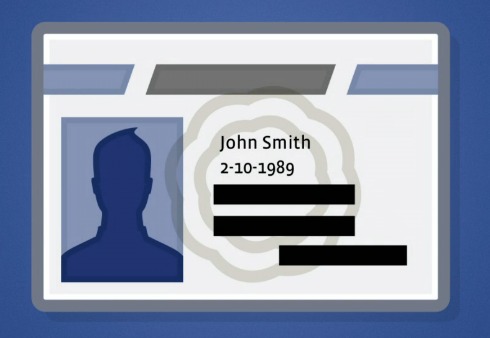 |
| Nếu vượt quá 5 lần nhưng bạn muốn sử dụng lại đúng tên khai sinh thì hãy sử dụng tính năng thông báo đổi tên với Facebook. Tính năng này yêu cầu người dùng cung cấp giấy tờ tùy thân có ghi rõ họ tên, ngày tháng năm sinh và thông tin cá nhân khác nhằm xác nhận chủ nhân tài khoản. Ảnh: Facebook Help. |
Đối với những tài khoản đang ở dưới mức cho phép, người dùng có thể thực hiện các thao tác bình thường ở phần Settings. Cụ thể, bạn nhấp biểu tượng tam giác hướng xuống ở góc phải màn hình. Chọn tác vụ Settings. Nhấp tiếp vào Edit ở mục Name. Khi đó, mọi người có thể tự do gõ tên mới theo ý thích.
Riêng những tài khoản đã vượt 5 lần theo quy định về việc đổi tên, hiện có hai cách để thực hiện việc này. Cách thứ nhất là báo cáo thay đổi trực tiếp và nhờ ban quản trị mạng xã hội Facebook giúp đỡ. Hay dùng "thủ thuật" là cách thứ hai.
Đối với cách đầu tiên, bạn đăng nhập vào tài khoản muốn đổi tên. Sau đó nhấp vào đường dẫn này. Ở biểu mẫu hiện ra, người dùng hoàn tất các trường theo yêu cầu như tên, họ và chọn một trong các lý do: Thay đổi về mặt pháp lý, thay đổi ngôn ngữ... Bước quan trọng để bạn chứng minh chính là đính kèm bản chụp thật rõ giấy tờ tùy thân. Theo Facebook Help thì hệ thống chấp nhận các văn bản như giấy khai sinh, hộ chiếu, giấy đăng ký kết hôn... Hoàn tất, nhấp Send để gửi đi. Bước cuối cùng trước khi có tên mới là chờ nhà quản trị cập nhật lại.
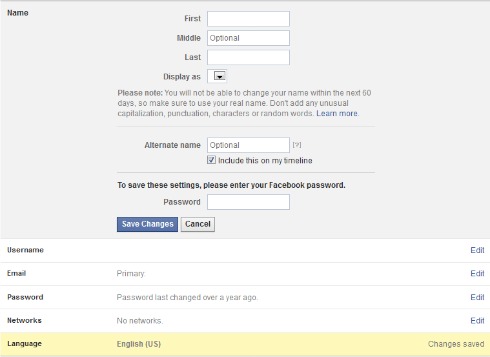 |
| Ở cách thứ hai, độc giả có thể sử dụng "thủ thuật" bằng việc chuyển đổi ngôn ngữ giao diện người dùng về English (US). Bạn sẽ có thêm những lần thay đổi tên như một tài khoản mới. Ảnh: D.K. |
Với cách thứ hai, người dùng dường như được thỏa sức sáng tạo với 5 tên tự chọn như một tài khoản mới hoàn toàn. Nếu bạn đang dùng ngôn ngữ là tiếng Anh (Anh, Mỹ, Ấn Độ, Pirate...) thì hãy chuyển về tiếng Việt. Thứ tự thực hiện như sau: Chọn biểu tượng tam giác ngược. Sau đó chọn tiếp Settings. Tại phần Language, điều chỉnh về tiếng Việt. Đối với người dùng đang sử dụng giao diện tiếng Việt thì bỏ qua bước này.
Bước thứ hai, thực hiện thao tác ngược - chọn trở lại tiếng Anh - Mỹ. Từ giao diện chính, chọn Thiết lập. Nhấp vào Ngôn ngữ và chọn English (US). Facebook vẫn ở lại trang Thiết lập (Settings) nhưng là tiếng Anh. Khi ấy, bạn trỏ chuột vào Name thì ba khung Frist, Middle và Last name đang ở chế độ chỉnh sửa. Chúng không còn bị "đóng băng" như trước nữa. Lúc này, người dùng đã có thể đổi tên lần thứ 6. Để thay đổi lần 7, bạn phải chờ 60 ngày.
Tuy nhiên, chúng tôi khuyên bạn hãy chọn trước một tên "dễ nghe" để dùng khi cần trước khi tạo những nickname "dễ dãi". Vì không phải lúc nào mạng xã hội này cũng cho phép chúng ta thao tác như vậy.
Khác với tên hiển thị, tên tài khoản người dùng (username) chỉ được đặt tên và thay đổi một lần duy nhất. Để thay đổi, độc giả vào tác vụ Settings theo các bước như hướng dẫn trên. Kế sau, chọn Edit ở Username. Sau khi nhập hoặc chỉnh sửa, đường dẫn tài khoản của bạn sẽ có dạng Facebook.com/tên người dùng thay cho dãy số dài ngoằng.
Dy Khoa


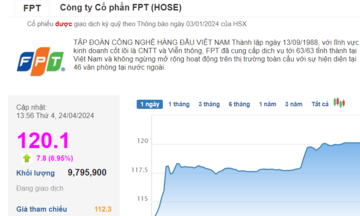









Ý kiến
()